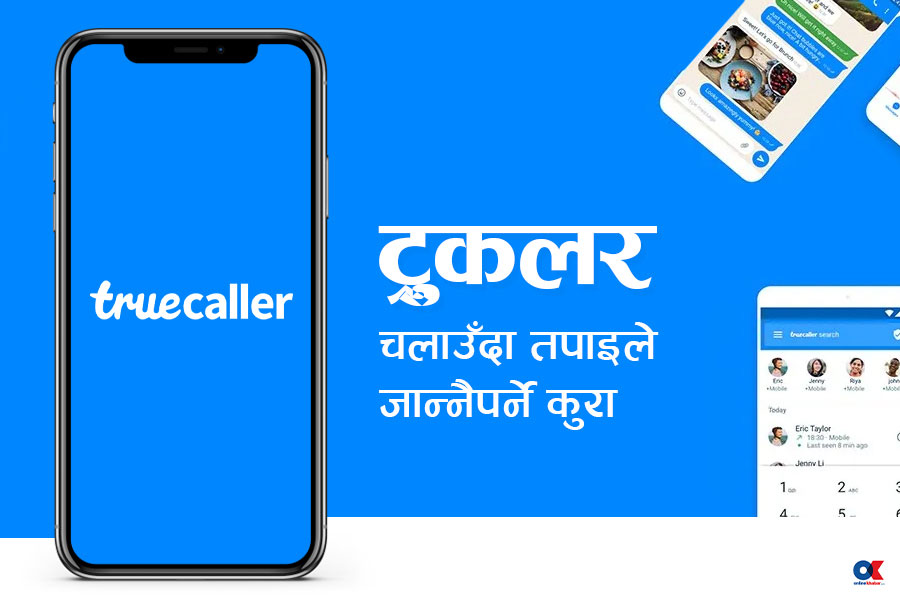
३२ साउन, काठमाडौं । आफूलाई फोन गर्ने मान्छेको पहिचान, स्पाम कल ब्लकिङ तथा कल रेकर्डिङ लगायतका कामका लागि निकै उपयोगी एपको रुपमा रहेको ट्रुकलर विश्वमा २० करोड भन्दा धेरै मानिसले चलाउने गरेका छन् ।
यो एपले प्रयोगकर्ताहरुको फोनबुकबाट डेटाहरु लिएर राख्छ । यसको अर्थ तपाईँले आफ्नो फोनमा सेभ गर्नुभएका नम्बरहरु र त्यसमा उल्लेखित नामहरु पनि यसको डेटा हुन् । त्यसैले तपाइँले कसैको नाम नै गलत लेख्नुभएको छ, कुनै उपनाम दिनुभएको छ भने पनि कहिलेकाहीँ ट्रुकलरका लागि त्यहीँ गलत वा फरक नाम वा डाटा श्रोत बन्न सक्दछ । कलर आइडी मात्र होइन ट्रुकलरमा स्पामयुक्त कलहरुबारे जानकारी दिएर ब्लक गर्ने, कल, एसएमएस वा च्याट गर्ने, फोन कल रेकर्ड गर्ने लगायतका सुविधाहरु पनि उपलब्ध छन् ।
तपाइँले पनि ट्रुकलर प्रयोग गर्न चाहनुहुन्छ यसका केही फिचर्स तथा विधिहरुका बारेमा जान्नु राम्रो हुन्छ । ट्रुकलरका लागि तपाइँ नयाँ हुनुहुन्छ भने यी जानकारी उपयोगी बन्न सक्दछन्:
नाम परिवर्तन
१. आफ्नो एन्ड्रोइड फोन वा आइफोन ट्रुकलर एप खोल्नुहोस् ।
२. बायाँ साइडको माथि रहेको मेन्यु आइकनमा थिच्नुहोस् । (आईओएसमा दायाँ साइडको माथि हुन्छ ।)
३. नाम र फोन नम्बरको साइडमा रहेको इडिट आइकनमा थिच्नुहोस् । (आईओएसमा इडिट प्रोफाइल भन्ने अप्सन देखाउँछ ।)
४. त्यसपछि आफ्नो पहिलो र अन्तिम नाम भरेर नाम परिवर्तन गर्न सक्नुहुन्छ ।
ट्रुकलरमा आफ्नो एकाउन्ट डिएक्टिभ कसरी गर्ने ?
१. ट्रुकलर एप खोल्नुहोस् ।
२. मेन्यु आइकनमा जानुहोस्
३. सेटिङ्समा जानुहोस्
४. प्राइभेसी सेन्टरमा थिच्नुहोस् ।
५. त्यसपछि आउने विभिन्न अप्सनमा डिएक्टिभ भन्ने अप्सन पनि हुन्छ ।
६. आईओएसमा Keep My data र Delete My Data भन्ने दुई अप्सन आउँछ । अघिल्लो अप्सनमा थिच्दा तपाईँलाई अरुले खोजेर भेट्टाउन त सक्छन् तर ट्रुकलर ले तपाईँलाई कसरी देखाउँछ भन्ने कुरामा चाहीँ तपाइँको हात हुँदैन । डिलिट माइ डेटाको अप्सनमा भने तपाईँलाई कसैले खोज्न सक्दैन र तपाईँको ट्रुकलरमा रहेको सबै विवरण डिलिट हुन्छ ।
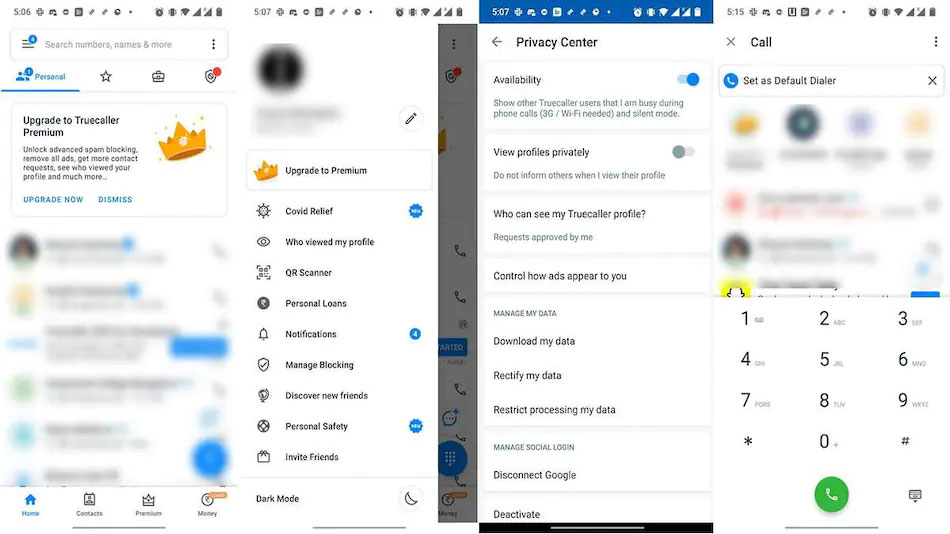
ट्याग कसरी राख्ने वा हटाउने ?
१. ट्रुकलर एपमा जानुहोस् ।
२. मेन्यु आइकनमा जानुहोस् ।
३. इडिट आइकनमा जानुहोस् (आईओएसमा इडिट प्रोफाइलमा जानुहोस्) ।
४. स्क्रोल डाउन गर्दै जाँदा तपाईँले Add Tag भन्ने अप्सन पाउनुहुनेछ । जसमा मन परेको ट्याग थप्न वा हटाउन सकिन्छ ।
बिजनेस प्रोफाइल बनाउने तरिका
१. तपाईँ ट्रुकलरमा पहिलोपटक साइन इन गर्दै हुनुहुन्छ भने प्रोफाइल खण्डको अन्तिममा Create Business Profile भन्ने अप्सन आउँछ ।
२. यसअघि नै ट्रुकलर प्रयोग गरिरहनु भएको छ भने तपाईँले Menu आइकनमा जानुहोस् ।
३. त्यसपछि Edit आइकन वा Edit Profile अप्सनमा जानुहोस् ।
४. त्यसपछि आएका विभिन्न Create a Business Profile अप्सन छान्नुहोस् ।
५. त्यसपछि त्यहाँका शर्त तथा नीतिहरुमा सहमति जनाउँदै Continue मा ट्याप गर्नुहोस् ।
६. अब आफ्नो विवरण भर्नुहोस् र finish भन्ने बटम थिच्नुहोस् ।
तपाइँले आफ्नो प्रोफाइमा तस्वीर अपलोड गर्न सक्नुहुन्छ । साथै आफ्नो ठेगाना, इमेल ठेगाना तथा वेबसाइट छ भनेपनि राख्न सक्नुहुन्छ । आफ्नो ट्रुकलर प्रोफाइललाई गुगल तथा फेसबुक अकाउन्टसँग पनि कनेक्ट गर्न सकिन्छ । यदि तपाइँ आफ्नो गोपनियताप्रति निकै सजग हुनुहुन्छ भने तपाइँले आफ्नो प्रोफाइल कस कसले मात्र हेर्न पाउँदछन् भन्ने कुराको पनि निधो गर्न सक्नुहुन्छ र त्यसका लागि General Settings मा गएर आफ्नो प्रोफाइल हेर्न योग्य मान्छेहरु छनोट गर्न सक्नुहुन्छ ।
एजेन्सीहरुको सहयोगमा





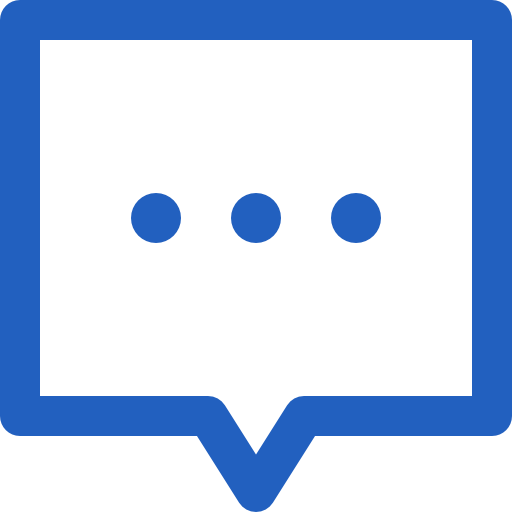

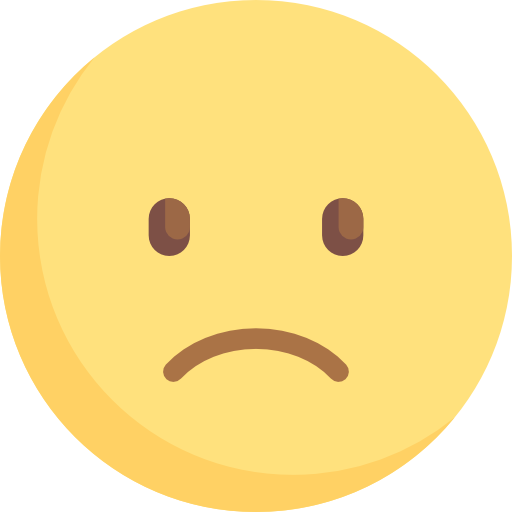
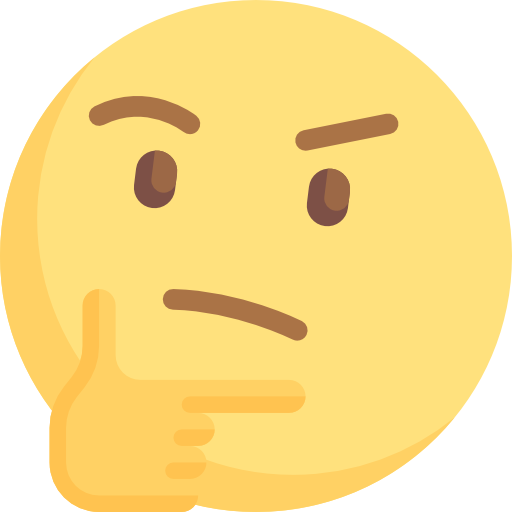

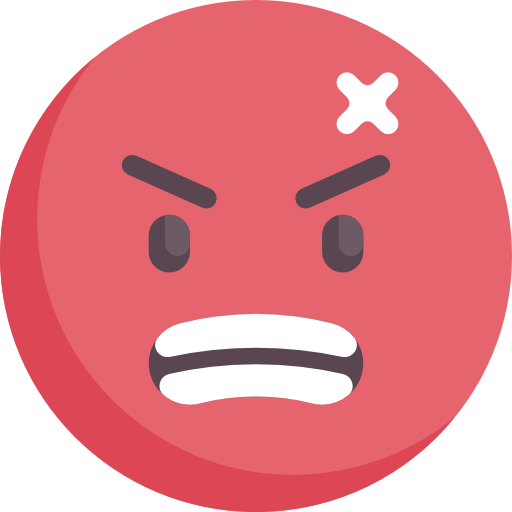














.jpg)

.jpg)





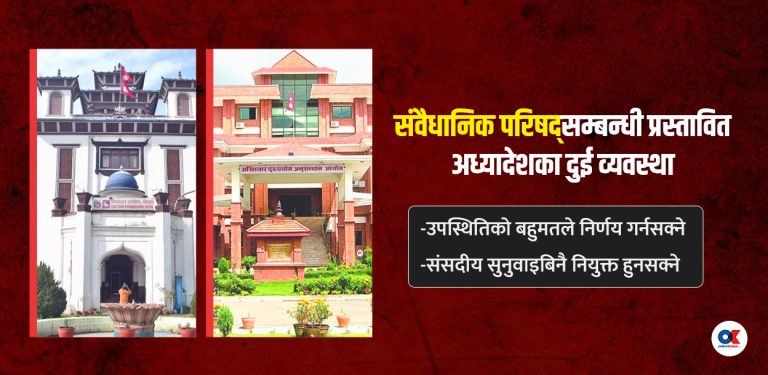










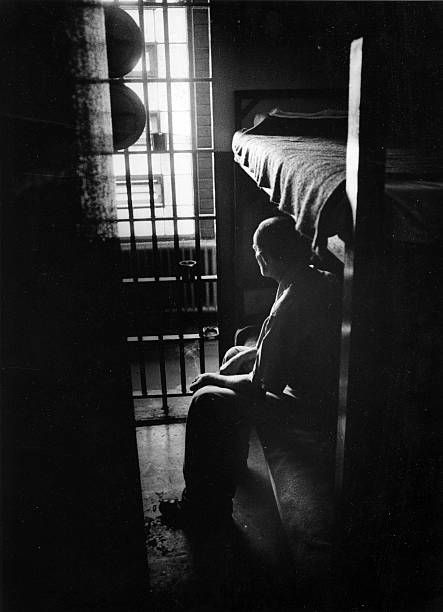





प्रतिक्रिया 4